电脑win11系统用久了蓝屏、死机等显现会频繁出现,可以利用下载火(xiazaihuo.com)一键系统重装win11来解决,那么如何使用下载火(xiazaihuo.com)一键系统重装win11呢?下面小编就分享给大家下载火(xiazaihuo.com)一键系统重装win11步骤。
工具/原料
系统版本:win11专业版
品牌型号: 华为MateBook E
软件版本:下载火(xiazaihuo.com)一键重装系统v2990
方法步骤:
1、如何使用下载火(xiazaihuo.com)一键系统重装win11,首先下载安装下载火(xiazaihuo.com)一键重装系统软件,选择win11系统,点击下一步。

2、等待软件下载镜像、驱动等文件。

3、等待系统部署环境结束后,点击立即重启。

4,重启后进入启动管理器页面,选择第二项回车。
电脑系统怎么重装win11
如今发布的Win11系统深受广大用户的喜爱,很多网友纷纷跑去下载体验新系统的功能,而对于配置没达到要求的小伙伴,只能通过重装系统的方法进行体验,那么电脑系统怎么重装win11呢?下面,小编就把电脑系统重装win11的步骤教程分享给大家。
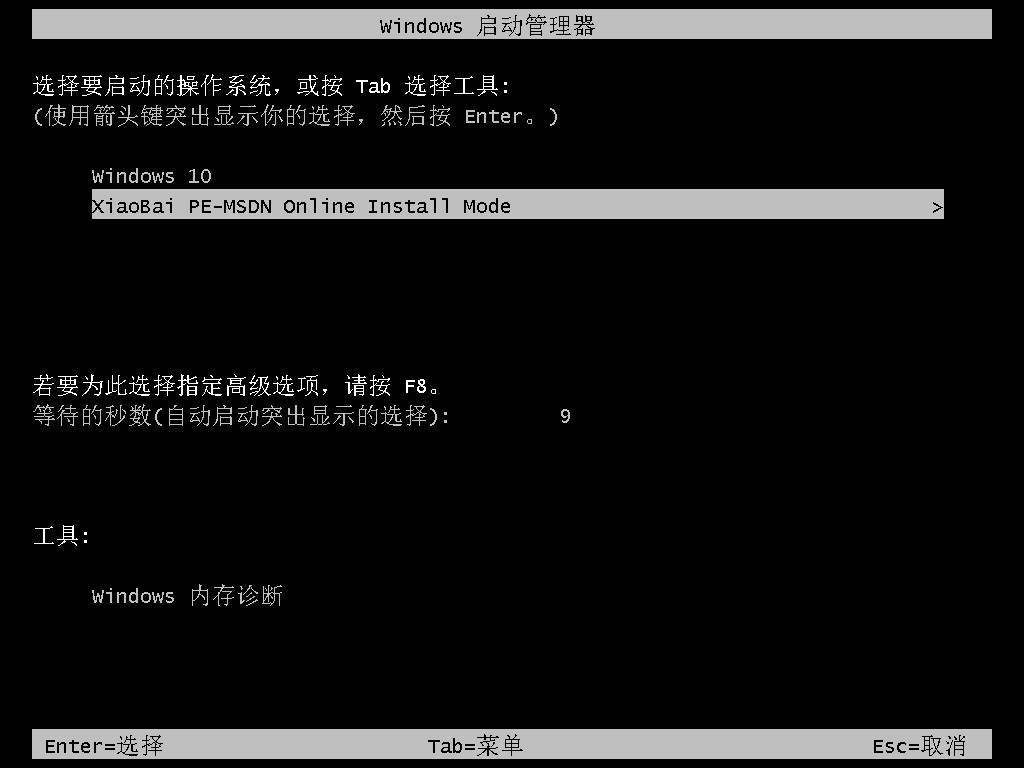
5、等待系统自动按装,提示安装结束后点击立即重启。

6、等待系统重启后进入桌面,完成。

总结:
1、下载安装下载火(xiazaihuo.com)一键重装系统软件,选择win11系统,点击下一步。
2、等待软件下载镜像、驱动等文件。
3、等待系统部署环境结束后,点击立即重启。
4,重启后进入启动管理器页面,选择第二项回车。
5、等待系统自动按装,提示安装结束后点击立即重启。
6、等待系统重启后进入桌面,完成。
以上就是电脑技术教程《小白一键系统重装win11步骤》的全部内容,由下载火资源网整理发布,关注我们每日分享Win12、win11、win10、win7、Win XP等系统使用技巧!家用电脑怎么重装系统win11
win11系统比之前的windows系统多了很多的新颖的功能,因此不少网友想给自己的家用电脑重装win11系统体验。那么具体怎么重装系统win11?下面小编就教下大家家用电脑重装系统win11的方法。



